如何看电脑屏幕尺寸
更新时间:2024-06-23 12:46:47作者:xiaoliu
电脑屏幕尺寸是影响用户使用体验的重要因素之一,如何准确查看和设置电脑屏幕尺寸成为了许多用户关注的问题,在Windows10系统中,查看和设置电脑屏幕尺寸可以通过简单的操作来实现,让用户能够根据自己的需求进行调整,提升使用的舒适度和效果。接下来我们就来了解一下具体的操作方法。
具体方法:
1.打开电脑,点击左下角的按钮。
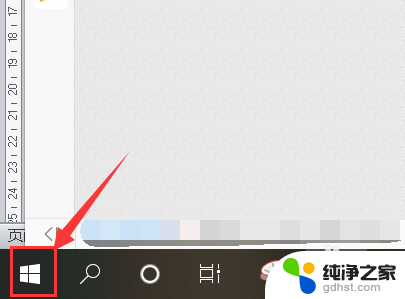
2.点击【设置】按钮。
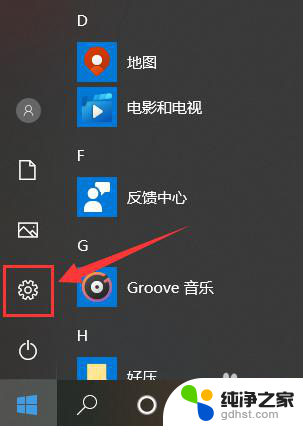
3.打开设置对话框后,选择【系统】。
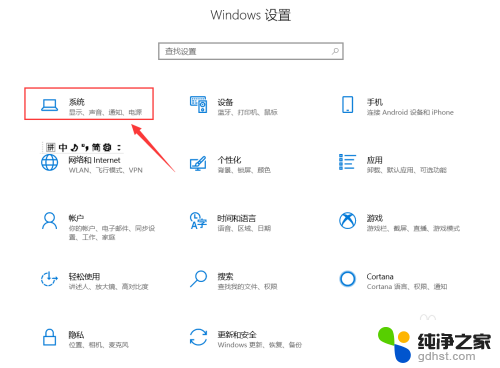
4.点击第一个选项【显示】。
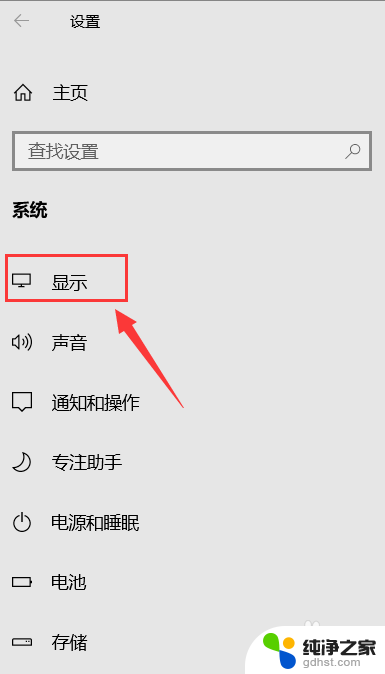
5.找到【高级显示设置】。
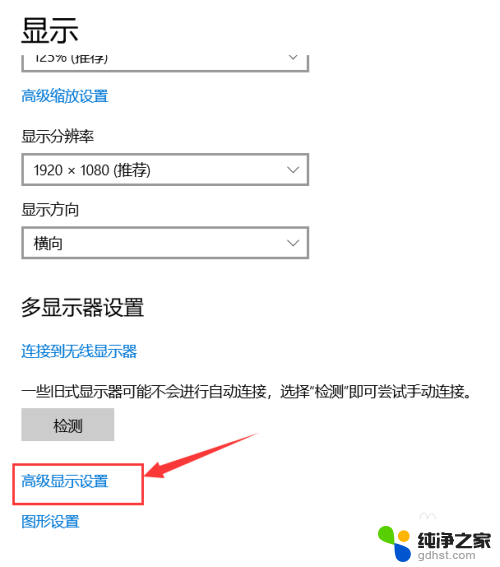
6.这里的lc156lf1l02就是显示器的型号。
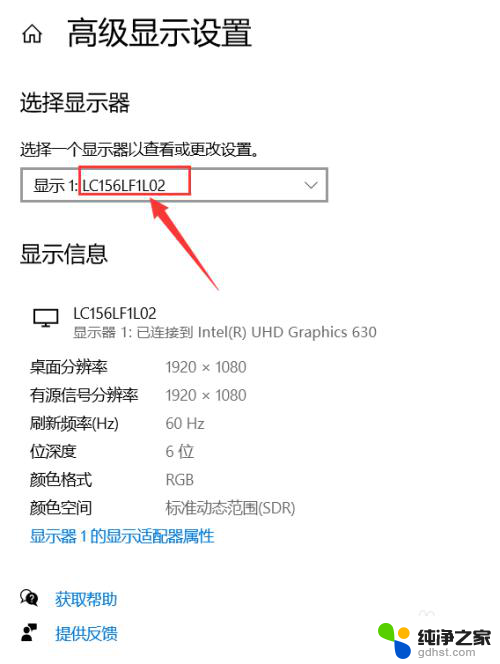
7.在浏览器中搜索该型号,即可找到尺寸大小。
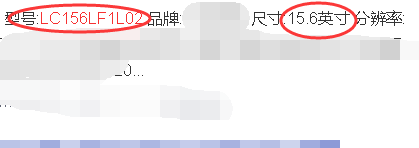
以上就是如何查看电脑屏幕尺寸的全部内容,如果你遇到了相同的问题,可以参考本文中介绍的步骤进行修复,希望对大家有所帮助。
- 上一篇: 电脑usb接口充电慢怎么解决
- 下一篇: w10系统如何共享w7电脑的打印机
如何看电脑屏幕尺寸相关教程
-
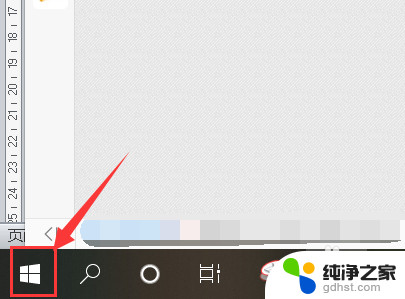 怎么查看电脑的屏幕尺寸
怎么查看电脑的屏幕尺寸2024-03-25
-
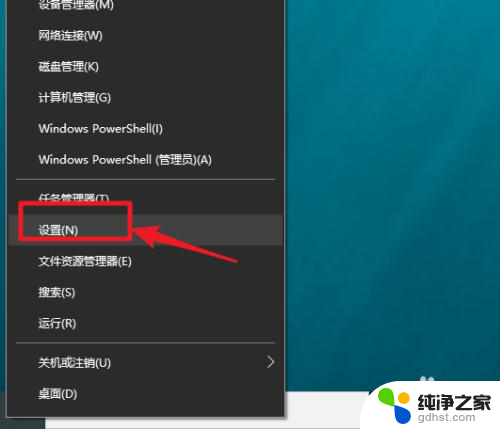 电脑如何查显示器尺寸
电脑如何查显示器尺寸2023-12-18
-
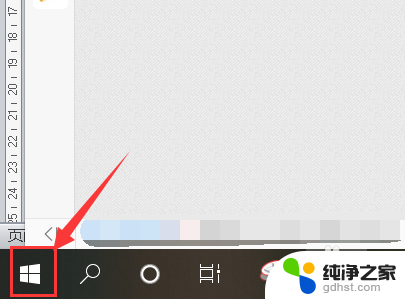 怎么看电脑显示器多大尺寸
怎么看电脑显示器多大尺寸2024-02-11
-
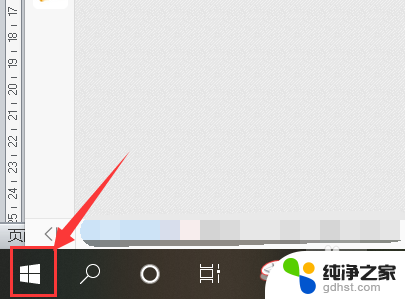 台式电脑显示器尺寸怎么看
台式电脑显示器尺寸怎么看2023-12-16
win10系统教程推荐